Takaisin kouluun -vinkkejä Microsoft OneNote -sovellusta käyttäville oppilaille
Takaisin koulukauteen on täydessä vauhdissa, jamonet opiskelijat ovat valmiita uudelle oppimisvuodelle. Oikeiden työkalujen avulla voit kerätä, hallita ja ymmärtää tietoja tehokkaasti, on tärkeää. Tärkeä työkalu opiskelijoiden arsenaalissa on Microsoft OneNote. Ilmainen muistiinpanosovellus, jota olemme tarkastelleet useita kertoja aiemmin, lähinnä yritystoimintaan. Myös opiskelijat voivat hyötyä monista OneNoten ominaisuuksista ja toiminnoista, ja aiomme näyttää sinulle kuinka.
OneNoten käyttäminen luokkahuoneessa
OneNote on saatavana useilla alustoilla, jase on yksi tärkeimmistä asioista, jotka tekevät siitä niin voimakkaan, samoin kuin kyky synkronoida muistiinpanosi ja kaapatut tiedot. Voit käyttää OneNotea Webissä ja suosituissa mobiiliympäristöissä, kuten iOS, Android ja MacOS. Jos omistat Tablet-laitteen, kuten Microsoft Surface tai iPad, se on vielä parempi.
Asenna hallittu arkki
Jos haluat valmistaa käsin kirjoitettuja muistiinpanojatai terävöittää taitosi, voit käyttää OneNoten sääntölehteä. Se on paras tapa kirjoittaa oikein. Luo uusi sivu, valitse Näytä-välilehti ja napsauta sitten Säännöt-painiketta. Valitse yksi käytettävissä olevista hallittavista linjoista, kuten Narrow, College, Standard tai Wide.

Voit käyttää OneNotea myös luodaksesi ruudukon, jos sinätäytyy piirtää kuvaaja. Valitse samasta Näkymä-välilehdestä Sääntö-valikko ja valitse sitten haluamasi ruudukotyyppi. Tulevan OneNote- ja muun Office Mobile -päivityksen tulisi sisältää Windows-hallitsimen tuki. Toistaiseksi voit jatkaa fyysisen viivaimen käyttämistä suoran piirtämiseen.
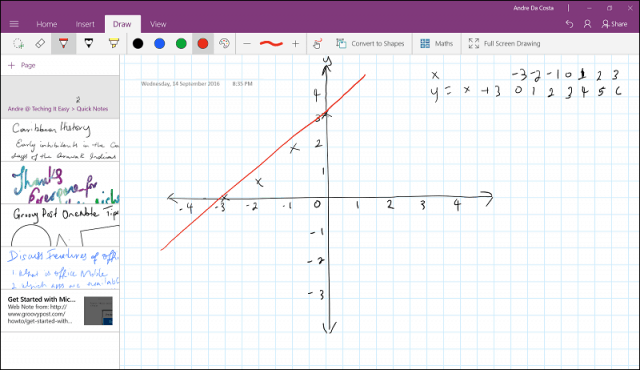
Harjoitte yhtälöitäsi
Matematiikka on tärkeä osa STEM-perhettäaiheista. En ollut koskaan fani matematiikasta takaisin lukiossa ja kamppailiin sen kanssa jopa tähän päivään asti. Työkaluilla, kuten OneNote, voit ratkaista matematiikkaongelmat helposti muuntaa ja ratkaista matemaattiset yhtälöt -painikkeen avulla. OneNote ei koske vain ongelmaa; se näyttää sinulle miten se on tehty. Toivon, että sain tämän takaisin lukiossa kamppaillessani kotitehtävien kanssa.
Näin se toimii. Kirjoita yhtälö ja valitse se sitten Piirrä-välilehden valintatyökalulla. Napauta Matematiikka-painiketta saman Piirrä-välilehden alla. Tämä avaa tehtäväruudun, jossa voit nähdä yhtälön muuntamisen. OneNote ei ole täydellinen, joten jos näet virheen, napsauta Korjaa linkki, tee sitten valinta ohjeiden mukaan ja korjaa virhe.
Kun olet valmis ratkaisemaan matematiikan ongelman,napsauta ratkaisuluetteloruutua ja valitsee ratkaisun. OneNote tarjoaa vaihe vaiheelta ongelman ratkaisemisen. Tämä ei ole yhden luukun ratkaisu, joka opettaa sinulle matematiikkaa, mutta se voi varmasti täydentää luokkahuoneessa oppimista ja sitoutumista.
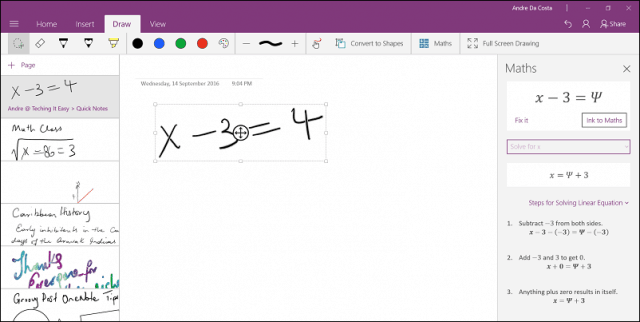
Jos haluat piirtää muotoja, voit myös tehdä sen ja muuntaa ne, katso ohjeet edellisestä artikkelistamme.
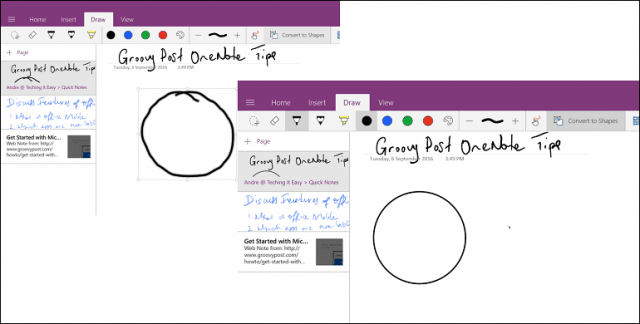
Tallenna ääni ja video
Karibian historia oli yksi suosikki aiheistanilukiossa, mutta muistiinpanojen ottaminen oli päänsärky. Kun historianopettajani alkoi sanella, hän ei aio pysäyttää ketään. Olen varma, että muutama pysyy samana tänään. Tablettien ja älypuhelimien kaltaisissa laitteissa voit hyödyntää niitä OneNote-palvelun avulla sekä videon että äänen kaappaamisessa. Olemme aiemmin osoittaneet, miten tämä tehdään, muista tarkistaa yksityiskohdat. Nyt voit rentoutua, rentoutua ja nauttia luokasta, viedä muistiinpanot kotiin mukanasi ja toistaa ne sitten uudelleen.
Käyttäjät voivat kaapata taulut liian suoraanOneNote-sovelluksessa iOS: lle tai Androidille. Napauta vain plus-painiketta, napauta Valokuva ja ottaa sitten kuvan valkotaulusta. Office Lens -sovellus sisältää samanlaisen toiminnon vain Valkotaulut. Voit käyttää sitä onnittelemaan OneNotea luokkahuoneessa ollessasi. Kun yhdistät OneNoten mobiililaitteeseen, se tekee kenttämatkoista loistavan kokemuksen, koska opiskelijat voivat kaapata muistoja, kuten valokuvia ja videoita, jotka ne voidaan myöhemmin sisällyttää luokkaprojekteihin.
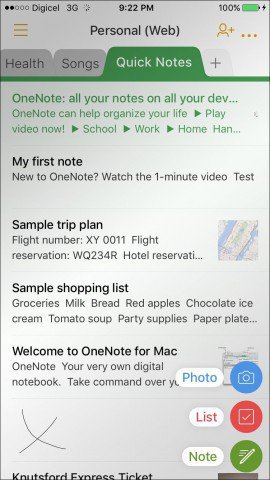
Muistiinpanojen tallentaminen
15 vuotta sitten minun piti vielä pysähtyä kirjaston vieressävain saadaksesi kunnollista tietoa tietystä aiheesta. Nykyään Internet ja Wikipedian kaltaiset verkkosivut ovat uskottavampia kuin koskaan. Itse asiassa se on hiukan ylivoimaista ja sieppaa vain tarvitsemasi tiedot, ja sen järjestämisestä voi tulla tylsää. OneNote toimii suosittujen selainten, kuten Chromen, ja uusien laajennustoimintojen kanssa Edgessä Windows 10 Anniversary Update -sivustolla. Voit leikata helposti verkkosivun sisältöä ja tallentaa sen OneDote-laitteeseesi OneNote-sovellukseen.
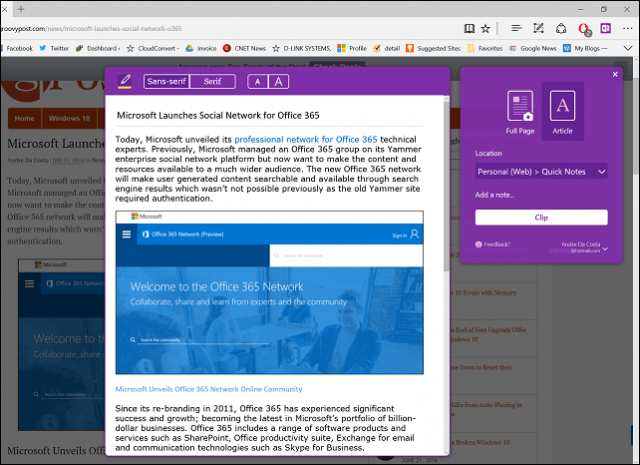
Vaikka OneNote on yleisesti ottaen melko vankka, siellä onovat enemmän ominaisuuksia, joita löytyy koko työpöytäsovelluksesta, kuten kyky merkitä PowerPoint-dioja ja Word-dokumentteja. Valitse Lisää-välilehti, napsauta Tiedoston tuloste, valitse Word-dokumentti ja napsauta sitten Lisää. Kun olet Wordissa, voit suorittaa esimerkiksi merkintöjä kynällä.
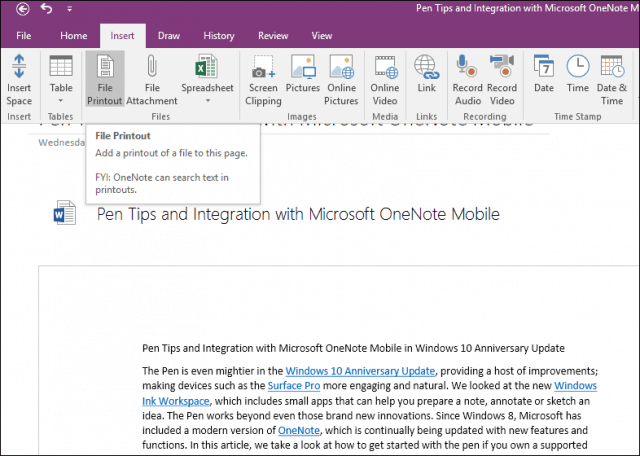
OneNote on myös hyvä ryhmäyhteistyöhön. Jos työskentelet kouluprojektissa, voit järjestää kokouksen ryhmän jäsenten kanssa ja jakaa tietyn osan kannettavasta tietokoneesta. OneNote päivittää ja synkronoi muutokset automaattisesti laitteiden välillä. Joten kaikki voivat olla samalla sivulla; projektien loppuun saattaminen vähemmän vaivaa ja määräaikojen noudattaminen. Jos sinulla on Word 2016, tutustu edelliseen artikkeliimme ohjeista, kuinka hyödyntää reaaliaikaisia yhteistekijäominaisuuksia.
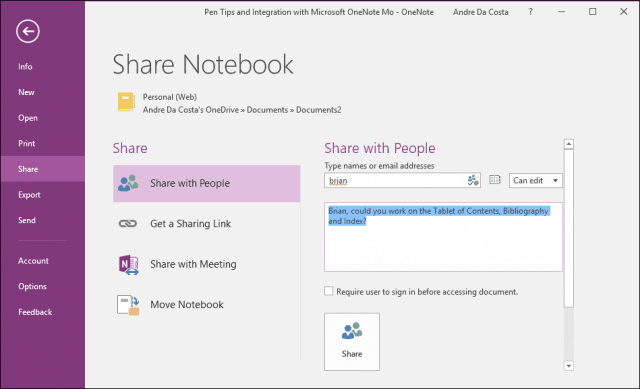
Joten se on nopea katsoa joitain tapojaOpiskelijat voivat parantaa oppimiskokemustaan luokkahuoneessa OneNoten avulla. Kerro meille mielipiteesi ja kerro meille, miten käytät joitain näistä vinkkeistä.

![Kangas Microsoft OneNote -sovellukselle [groovyReview]](/images/office/canvas-for-microsoft-onenote-groovyreview.png)
![Microsoft Discount Office 2007 Ultimate korkeakouluopiskelijoille [groovyDeals]](/images/office/microsoft-discounts-office-2007-ultimate-for-college-students-groovydeals.png)







Jätä kommentti